Onlangs verscheen het eerste deel van mijn blogserie over Google Analytics. Daarin behandelde ik de eerste vijf van in totaal tien waardevolle basisinstellingen voor Google Analytics. Ondanks de schat aan inzichten die je ermee kunt verkrijgen, krijg ik regelmatig accounts onder ogen die niet of onvolledig zijn ingericht - een gemiste kans. In dit blog behandel ik de resterende vijf instellingen die je waardevolle inzichten kunnen geven over je website en (het gedrag van) je bezoekers.
6. Productkoppelingen
Wanneer je naast Google Analytics ook gebruik maakt van andere Google-producten, zoals Google AdWords of Google Search Console (voorheen Webmaster Tools), dan kun je deze aan je Google Analytics-account koppelen. Het voordeel van het koppelen van andere Google-producten is dat er bepaalde gegevens gedeeld kunnen worden met Google Analytics, waardoor je nieuwe of meer uitgebreide rapporten krijgt.
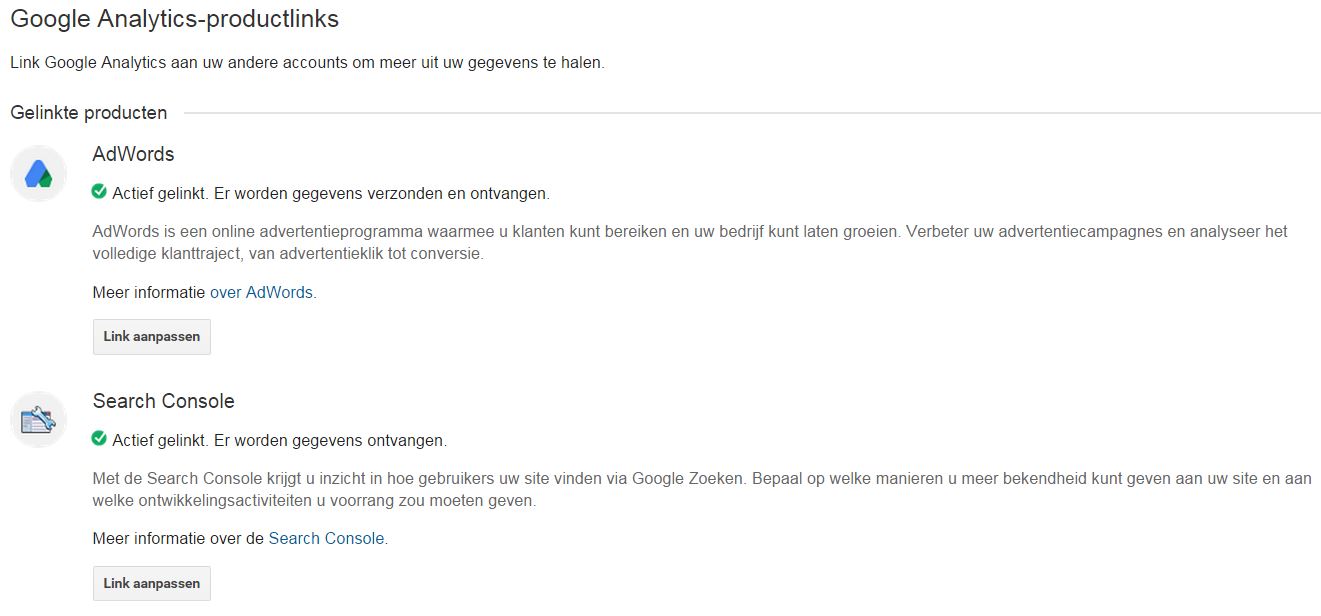
Google AdWords
Google AdWords is (voor zover het nog uitleg behoeft voor je) het advertentieplatform van Google waarmee je - tegen betaling - kunt adverteren op een prominente positie boven en naast de organische zoekresultaten. Door AdWords te koppelen aan Google Analytics, krijg je onder andere inzicht in het aantal bezoekers en conversies die afkomstig zijn van je Google AdWords-advertenties. Wanneer je gebruikt maakt van Google AdWords, maar beide producten niet koppelt, dan kan Google Analytics het bezoek niet aan het juiste kanaal (Betaald verkeer/Paid search) toekennen. Voor de zuiverheid van je data is het daarom belangrijke om - indien van toepassing - de verschillende Google-producten aan elkaar te koppelen.
Google Search Console
Deze gratis tool van Google geeft inzicht in de prestaties van je website - zowel op technisch gebied als in de zoekresultaten - een onmisbare tool voor elke SEO consultant. Wanneer je Search Console koppelt aan een Google Analytics-property, dan krijg je er onder Acquisitie > Zoekmachineoptimalisatie drie rapportages bij: Zoekopdrachten, Bestemmingspagina’s en Geografische samenvatting. Het rapport Zoekopdrachten geeft globaal inzicht in de zoektermen waarop je pagina’s gevonden worden en welke positie in de zoekresultaten je op elk zoekwoord inneemt. In de rapporten Bestemmingspagina’s en Geografische samenvatting vind je respectievelijk op welke pagina’s van je website de bezoekers landen en uit welke landen de bezoekers van je website afkomstig zijn.
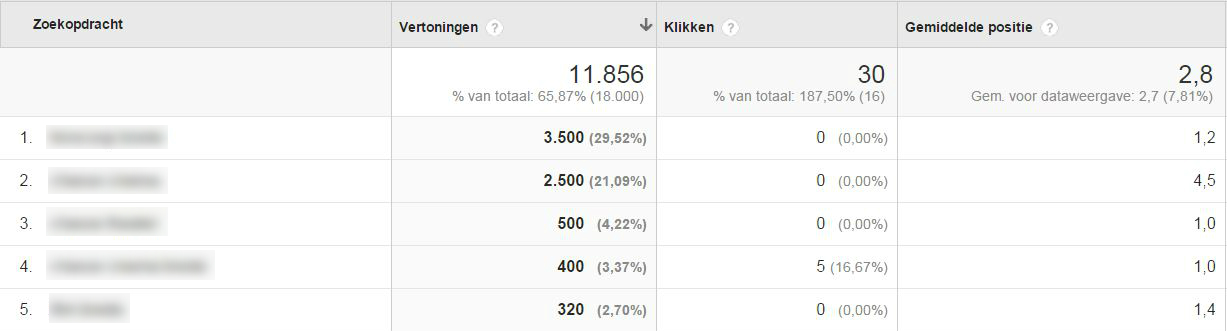
7. Campagnes bijhouden
Wanneer je online marketingcampagnes inzet of gebruik maakt van diverse online marketingkanalen, dan wil je een campagne en/of kanaal natuurlijk kunnen identificeren in Google Analytics. Alleen dan kun je namelijk het succes van een bepaald kanaal of een bepaalde campagne goed beoordelen. Google heeft daar wat op gevonden: campagneparameters.
Campagneparameters
Een campagneparameter is een bepaald format om specifieke informatie te kunnen koppelen aan een URL. Een campagneparameter bestaat uit drie verplichte elementen: Campagnebron, Campagnemedium en Campagnenaam. Wanneer je bijvoorbeeld op twee websites bannerruimte inkoopt om een event te promoten, dan is het verstandig aan de link van beide banners een aparte campagneparameter mee te geven. Een campagneparameter (vanaf het ?-teken) kan er als volgt uit zien en dien je aan de URL vast te plakken:
?utm_source=Frankwatching&utm_medium=Banner&utm_campaign=Srum-voor-beginners
Prestaties van campagnes en kanalen monitoren
In Google Analytics kun je vervolgens onder Acquisitie > Campagnes > Alle campagnes de prestaties van je campagnes in het algemeen en per Bron/medium monitoren.
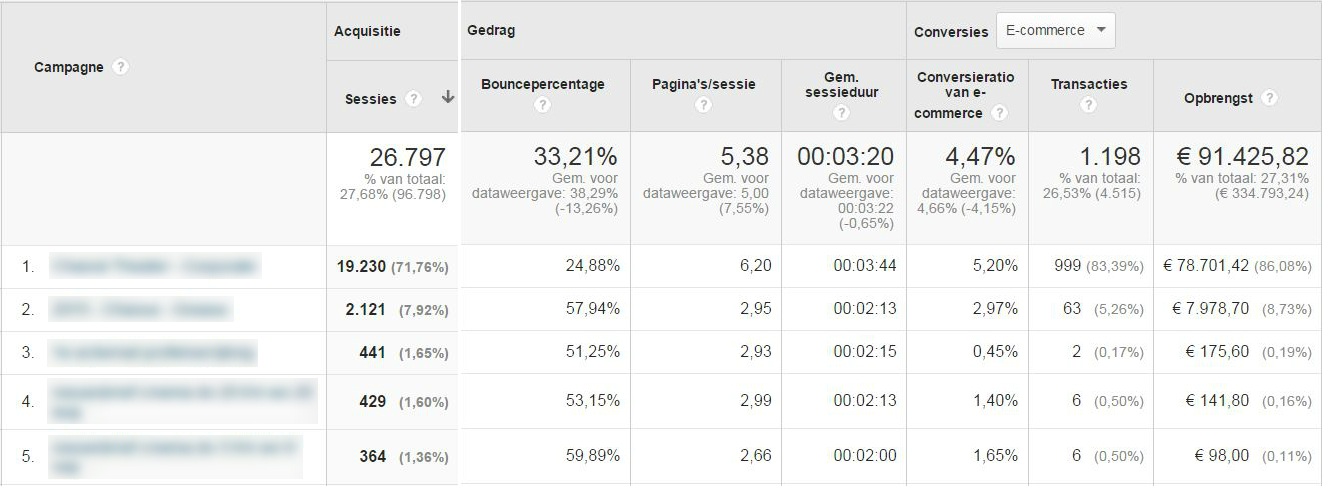
Op deze manier kun je niet alleen het succes van campagnes onderling vergelijken, maar ook welke kanalen een waardevolle bijdrage aan de campagne hebben geleverd. Misschien genereerde de banner op Website A wel veel bezoek, maar geen enkele aanmelding voor je event. In dat geval zou je kunnen besluiten om Website A bij een volgende campagne niet meer in te zetten. Dit zijn waardevolle KPI’s die je met behulp van campagneparameters inzichtelijk kunt maken.
Tip: met deze tool van Google kun je zelf eenvoudig campagneparameters genereren.
8. Gebeurtenissen bijhouden
In deel 1 van deze blogserie besprak ik het instellen van conversiedoelen - bijvoorbeeld een aankoop, een contactaanvraag of inschrijving op je nieuwsbrief. Naast het instellen van conversiedoelen kun je ook gebeurtenissen bijhouden. Dit zijn interacties van de gebruikers met de content - bijvoorbeeld een button of een banner - op je website. Deze gebeurtenissen zijn meestal geen conversiedoel op zich (dat kan overigens wel; bijvoorbeeld een download), maar geven vooral inzicht in het (klik)gedrag van de bezoekers op je website. Wij richten voor onze klanten vaak gebeurtenissen in bij vragen als: “Hoeveel wordt er geklikt op de call-to-action op de homepage?”, “Hoe vaak wordt er gebruik gemaakt van de filteroptie op pagina X?” en “Hoe vaak wordt de pdf met productinformatie gedownload?”.
Om gebeurtenissen te kunnen inschieten in Google Analytics moeten er kleine scripts - een soort interne campagneparameters - aan de elementen die je wilt doormeten worden toegevoegd. Een gebeurtenis beschikt minimaal over de parameters Categorie en Actie. Anders kan Google Analytics gebeurtenissen namelijk niet groeperen. Als gebeurtenissen goed worden bijgehouden, dan zijn deze terug te vinden in het rapport Gedrag > Gebeurtenissen > Overzicht. Vanuit een categorie kun je verder inzoomen op specifieke acties - zoals een klik of download - binnen die categorie.
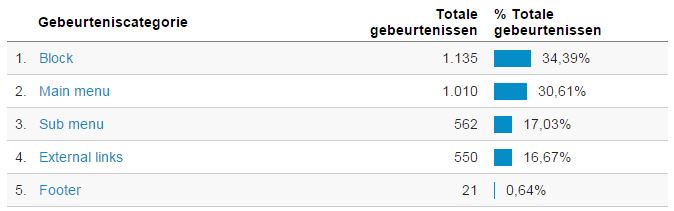
9. Trechter inrichten en stappen bijhouden
De meeste e-commerce websites beschikken over een bestelproces dat - van winkelwagen tot bedankpagina - vaak uit drie tot vijf stappen bestaat (tenzij je over een zogenaamde one step checkout beschikt).
Als je wilt doormeten hoeveel bestellingen er worden geplaatst, dan kun je in Google Analytics een conversiedoel instellen dat registreert hoe vaak de bedankpagina is weergegeven. Dit is een typisch conversiedoel voor e-commerce websites. Wanneer je zo’n conversiedoel instelt, dan biedt Google Analytics de mogelijkheid om de optie Trechter aan te zetten (deze staat standaard uit):

Wanneer je deze optie inschakelt, kun je stappen opgeven. Dit zijn de stappen die een bezoeker gedurende het bestelproces logischerwijs moet doorlopen om een bestelling te kunnen plaatsen (let op: de bedankpagina is geen stap, maar de uiteindelijke Bestemming).
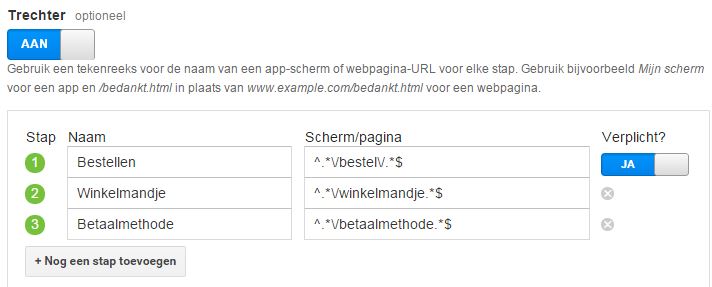
Trechterweergave
Als je de trechterweergave goed hebt ingericht - met name wanneer je URL’s niet clean zijn, kan dit lastig zijn - dan heb je na ongeveer 48 uur toegang tot de trechterweergave. Dit rapport kun je vinden onder Conversies > Doelen > Trechterweergave. Als je stappen goed zijn ingericht, dan zal je trechterweergave er ongeveer als volgt uitzien:
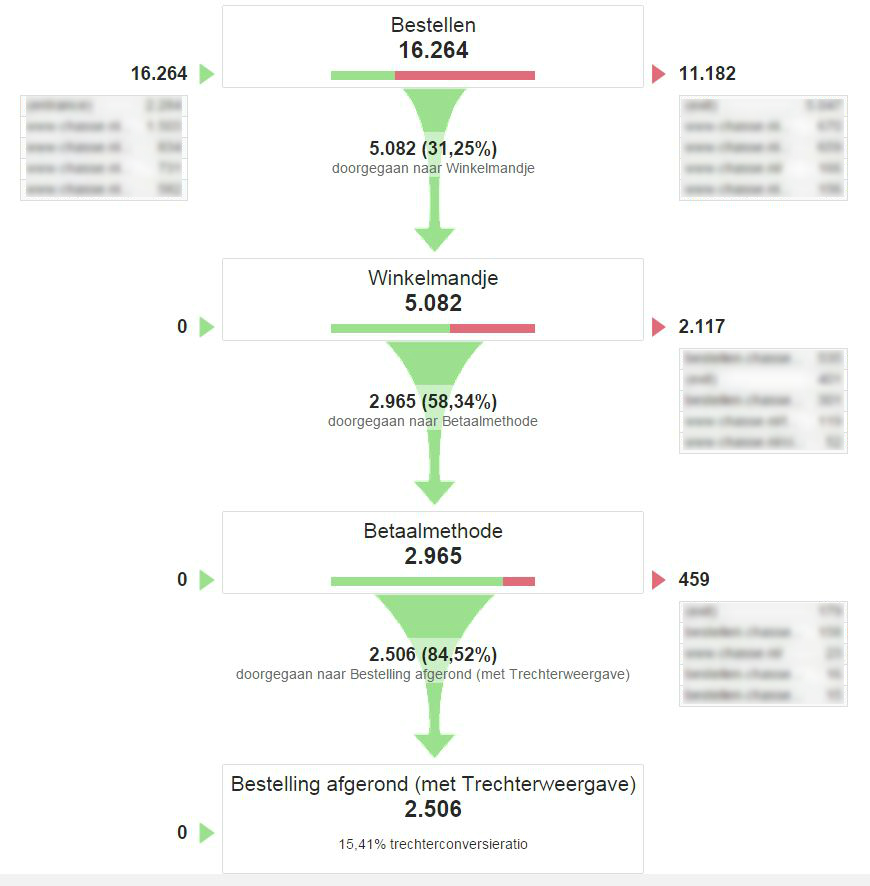
De meerwaarde van een trechterweergave is dat het inzichtelijk maakt hoeveel bezoekers het bestelproces in gaan, in welke stappen men afhaakt (en waar ze naartoe gaan) en hoeveel bezoekers het proces uiteindelijk afronden en een bestelling plaatsen. Deze inzichten bieden handvatten om je bestelproces te optimaliseren - met name de stap(pen) waar de meeste bezoekers afhaken. Door kritisch naar deze pagina’s te kijken, hypotheses op te stellen en varianten te testen met behulp van een A/B testing tool als Visual Website Optimizer kan het conversiepercentage (het percentage bezoeken dat tot een transactie heeft geleid) worden verbeterd.
10. E-commerce bijhouden
Als je een e-commerce website hebt, dan wil je niet alleen weten hoeveel bestellingen er zijn geplaatst. Je wilt ook weten hoeveel omzet die bestellingen hebben gegenereerd (inclusief en exclusief verzendkosten), wat de conversieratio van e-commerce is en hoeveel de gemiddelde orderwaarde bedraagt. Verder is het waardevol om inzicht te krijgen in welke producten het meest verkocht worden en via welke kanalen en hoe online marketingkanalen ten opzichte van elkaar presteren. Je kunt zelfs inzichtelijk maken hoe bepaalde productgroepen - bijvoorbeeld alle herenschoenen - individueel en ten opzichte van andere groepen presteren. Dit zijn waardevolle inzichten voor élke e-commerce website - of je nu een paar of een paar honderd producten per dag verkoopt.
E-commerce inschakelen
Als je een e-commerce website hebt en deze informatie in Google Analytics wilt verwerken, dan moet je de functie E-commerce inschakelen aan zetten (Beheerder > Weergave > E-commerce instellingen).
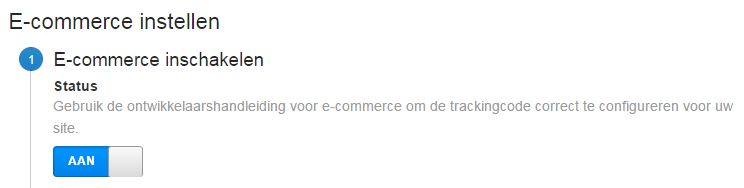
Zoals ook vermeld bij de functie is dit helaas niet voldoende en dient er een aangepaste e-commerce trackingcode te worden geïmplementeerd op de bedankpagina van de webshop. Deze trackingcode stuurt transactiegegevens als order ID, opbrengst, verzendkosten, prijs van een product en aantal verkochte producten door naar Google Analytics. Als e-commerce tracking correct is geïmplementeerd, dan worden diverse standaardrapportages verrijkt met e-commerce gegevens - bijvoorbeeld de rapporten onder Acquisitie > Alle verkeer:
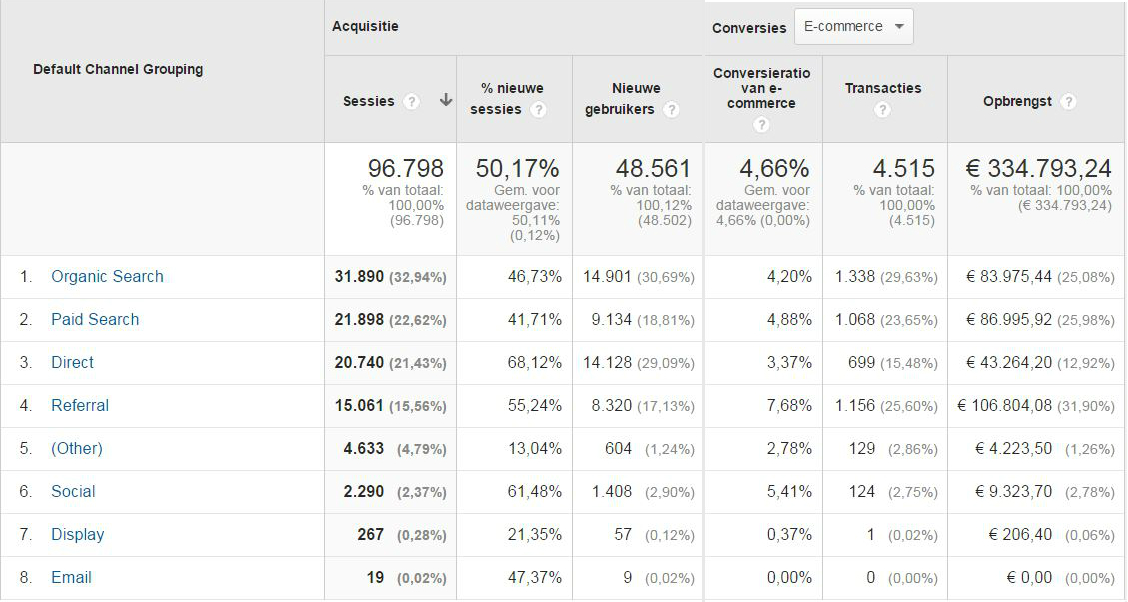
E-commerce rapporten
Daarnaast worden door het inschakelen van e-commerce tracking ook rapporten gevuld die voorheen leeg waren. Het rapport E-commerce > Overzicht geeft bijvoorbeeld inzicht in de belangrijkste e-commerce KPI’s als omzet, conversiepercentage, aantal transacties, gemiddelde bestelwaarde en top 10 producten die de meeste omzet genereren:

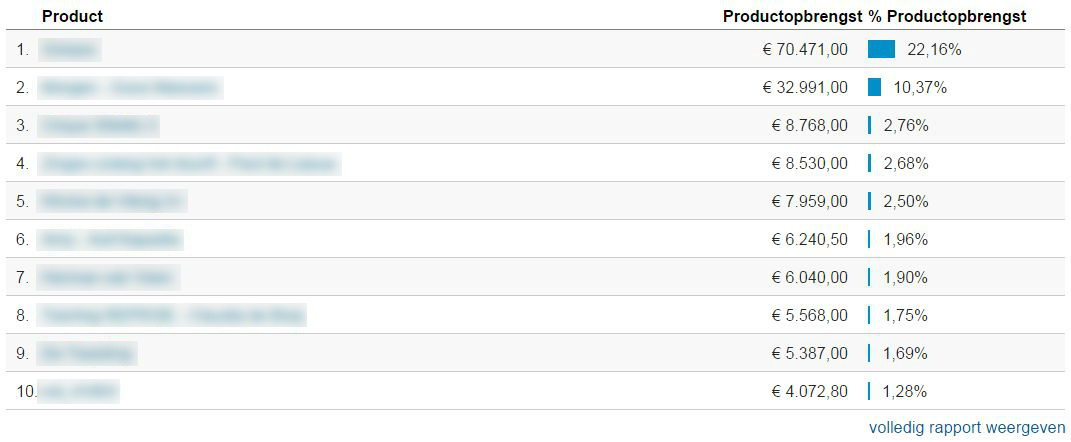
In het rapport Productprestaties (Conversies > E-commerce > Winkelgedragsanalyse) kun je daarnaast meer specifieke verkoopprestaties op productniveau terugvinden, zoals de omzet per product, de gemiddelde prijs van een product per transactie en het gemiddeld aantal verkochte producten per transactie.
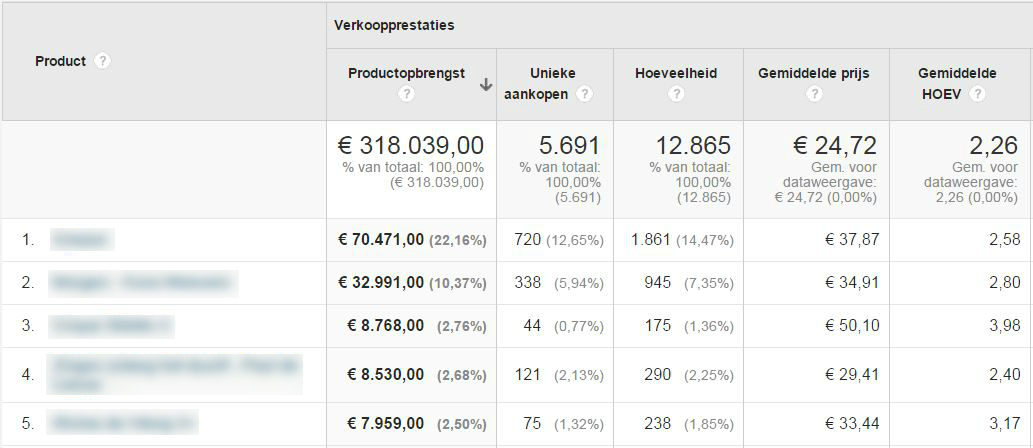
Gratis quickscan?
Dit was het tweede en laatste deel van de serie met in totaal 10 waardevolle basisinstellingen voor Google Analytics. Met deze blogserie heb ik willen laten zien hoeveel inzichten over je website en (het gedrag van) je bezoekers je kunt verzamelen als je optimaal gebruik maakt van de mogelijkheden die Google Analytics biedt.
Wil je weten of jouw account goed is ingericht en of (en zo ja wáár) er nog kansen liggen? Vraag dan een gratis quickscan van jouw account aan via [email protected] of via de online marketing pagina.